Doriți să vă schimbați parola WiFi de unul singur sau să configurați o rețea de oaspeți pentru prietenii și vizitatorii dvs.? Tot ceea ce doriți să faceți cu rețeaua dvs. poate fi realizat prin setările routerului.
În paragrafele următoare, vom explica cum să accesați setările de router excitat în patru pași simpli folosind computerul. Vă rugăm să rețineți că puteți urma pașii descriși aici și conectați -vă folosind un smartphone sau o tabletă, dar mai întâi permiteți să aveți grijă de câteva lucruri înainte de a începe.
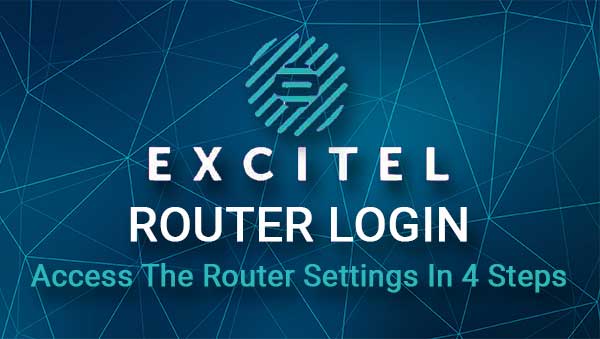
Vei avea nevoie
Următoarele lucruri sunt necesare pentru a finaliza cu succes pașii de conectare a routerului excitat.
1. Veți avea nevoie de un dispozitiv pentru a vă conecta la rețea. Puteți utiliza un smartphone, o tabletă sau un computer.
2. Va trebui să conectați dispozitivul la rețea. Vă puteți conecta peste WiFi dacă aveți parola wireless sau puteți utiliza un cablu Ethernet pentru a conecta dispozitivul la router . Acest pas este foarte important, așa că asigurați -vă că faceți asta înainte de a încerca să vă autentificați.
3. Va trebui să aveți detaliile de conectare a routerului excitat. Puteți utiliza cele date în secțiunea următoare sau puteți verifica eticheta de pe routerul dvs. Excitel. Această etichetă are, de obicei, toate detaliile de conectare la admin. Cu toate acestea, dacă nu vedeți eticheta, încercați cu detaliile de conectare date aici sau verificați manualul utilizatorilor.
Care sunt detaliile implicite ale routerului excitatului?
Acestea sunt detaliile de conectare a administratorului routerului excitat:
Adresa IP a routerului implicit: 192.168.1.1
Numele de utilizator de administrare implicit: Admin sau excitat
Parola de administrare implicită: exc@123
În cazul în care ați schimbat aceste detalii de conectare a administratorului înainte, trebuie să vă autentificați cu cele noi.
Cum să vă conectați la Router Excitel?
După ce pregătiți lucrurile, restul procesului de autentificare excitală va fi finalizat destul de repede.
Pasul 1 - Verificați dacă ați conectat dispozitivul
Acest lucru este destul de important, așa că verificați dacă dispozitivul este conectat. Dacă este, treceți la pasul 2. Dacă nu este, conectați -l și atunci puteți continua.
Nu încercați să vă conectați la rețea dacă nu aveți acces la cablu sau fără fir la ea.
Pasul 2 - Porniți browserul
Browserul web pe care îl aveți pe dispozitiv ar trebui să fie deschis acum. Orice browser va fi bun pentru acest lucru, deși unii producători de router recomandă utilizarea Edge sau Chrome. Motivul pentru acest lucru este de a evita conflictele dintre browser și GUI -ul Web Roweters (tabloul de bord de administrare).
Așadar, deblocați sau porniți dispozitivul și atingeți/faceți clic pe pictograma browserului. Apoi treceți la pasul 3.
Pasul 3 - Introduceți IP -ul excitat în bara URL
Când deschideți browserul, introduceți IP -ul routerului excitat în bara de url a browserelor. Apăsați Enter sau accesați dispozitivul dvs. și ar trebui să vedeți pagina de conectare a routerului excitat.
În cazul în care pagina de conectare a routerului nu apare sau primiți un mesaj de eroare, retipați IP -ul sau verificați dacă 192.168.1.1 este IP -ul corect.
Pasul 4 - Introduceți numele de utilizator și parola de administrare excitală
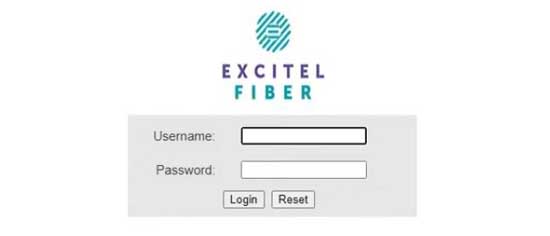
Când vi se cere să introduceți numele de utilizator și parola Admin în câmpurile necesare, introduceți cele pe care le -am furnizat sau cele tipărite pe etichetă. Ar trebui să fie la fel, dar oricum verificați.
Acum, introduceți codul de verificare și faceți clic pe butonul de conectare. Dacă aceste detalii de autentificare au fost corecte, ar trebui să vedeți tabloul de bord de administrare a routerului excitat. Veți observa că setările sunt bine grupate și puteți găsi cu ușurință setările pe care trebuie să le schimbați.
Nu vă recomandăm să faceți modificări la setările routerului dacă nu sunteți sigur ce faceți. Este mai bine să faceți backup pentru setările routerului mai întâi și apoi să continuați. Puteți găsi câteva ghiduri și tutoriale online despre diverse setări pe care le puteți schimba sau activa.
Cu toate acestea, cel despre care ar trebui să știți este cum să schimbați numele și parola rețelei wireless .
Permite modificarea numelui și parolei excitale
Dacă doriți să schimbați numele rețelei WiFi pentru a se potrivi mai bine afacerii dvs. sau doriți să veniți cu ceva mișto sau amuzant , ar trebui să căutați câmpul SSID.
În ceea ce privește parola wireless, aceasta trebuie să fie puternică și unică și trebuie să o schimbați din când în când. Protejează rețeaua noastră de accesul neautorizat. Urmați pașii de mai jos pentru a schimba numele și parola rețelei WiFi.
1. Conectați -vă la routerul dvs. de excitație.
2. Faceți clic pe rețea din meniul de sus și apoi selectați WLAN 2.4G sau WLAN 5G . Acest lucru vă va permite să gestionați setările WiFi ale rețelei de 2.4 sau 5GHz.
3. Derulați în jos pe câmpul SSID , ștergeți numele de rețea vechi și introduceți -l pe cel nou.
4. Ca configurație de securitate, selectați WPA-PSK/ WPA2-PSK
5. Tipul de criptare ar trebui să fie setat pe AES TKIP
6. În tasta WPA pre-partajată ștergeți parola WiFi veche și introduceți noua parolă wireless.
7. Salvați modificările făcând clic pe butonul OK .
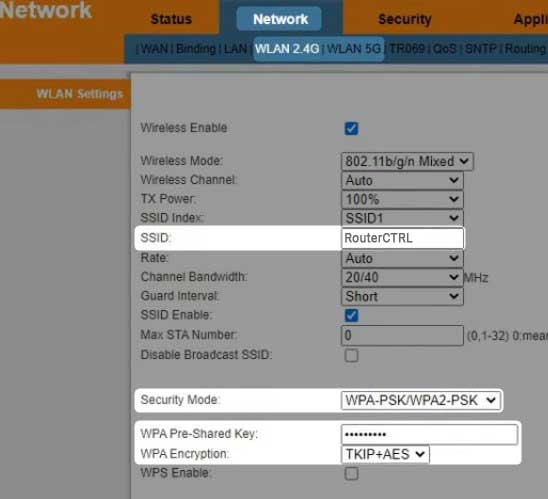
În cazul în care ați folosit conexiunea wireless pentru a vă autentifica la rețeaua dvs., ar trebui să fiți deconectat de la ea odată ce salvați noile setări. Când se întâmplă acest lucru, conectați din nou dispozitivul și faceți același lucru pentru celelalte dispozitive WiFi.
Citire recomandată:
- Cum să vă protejați routerul de hackeri? (Sfaturi de securitate Wi-Fi)
- Cum să configurați un router pentru a utiliza WPA3?
- Pentru ce se folosește routerul? (Funcțiile și caracteristicile routerului explicate)
Cuvinte finale
Sperăm că ați urmat cu succes pașii date. Când reușești să accesezi pentru prima dată setările de router excitat, nu vei avea nevoie de acest ghid data viitoare când vrei să te autentifici. Cu toate acestea, dacă schimbați parola de administrare, este important să scrieți detaliile de conectare a administratorului undeva. Va trebui să le utilizați de fiecare dată când doriți să accesați setările routerului .
Cu toate acestea, dacă le pierdeți sau le uitați, va trebui să resetați routerul la valorile implicite din fabrică. Numai după aceea, veți putea să vă autentificați din nou cu numele de utilizator și parola implicite.
Și acum, puteți parcurge setările routerului și le puteți explora mai departe. De exemplu, verificați cum să creați o rețea de oaspeți, să dezactivați WPS sau să actualizați firmware -ul routerului. Actualizarea firmware -ului este recomandată, deoarece cu fiecare versiune nouă există unele corecții de erori, patch -uri de securitate și îmbunătățiri ale performanței.
